
PS4 (PlayStation 4) is een gameconsole die is gemaakt en ontwikkeld door Sony. Het is een zeer populair spelapparaat geweest dat bijna alle kinderen en kinderen in hun hart hebben. Bovendien heeft het een ingebouwde "Media Player"-toepassing. Men kan dit volledig benutten door toegang te krijgen tot mediabestanden zoals de lokale muziekbestanden van externe USB-drives en vervolgens naar nummers te luisteren tijdens het spelen.
Nu, Spotify wordt volledig ondersteund door PS4, maar het is behoorlijk bedroevend om te weten dat de Apple Music-app nog niet beschikbaar is. Maar voor de Apple Music-liefhebbers is er niets om je zorgen over te maken, want er zijn oplossingen die je kunt doen om naar Apple Music op je PS4 te luisteren.
Leer alles wat je wilt weten over Apple Music PS4 terwijl je dit bericht leest.
Inhoudsopgave Deel 1. Kan ik Apple Music op PS4 spelen?Deel 2. Hoe krijg ik Apple Music op PS4 via USB?Deel 3. Hoe verbind ik Apple Music met PS4 via DLNA?Deel 4. Overzicht
Zoals je misschien al in het introductiegedeelte hebt gelezen, is de Apple Music-app nog niet beschikbaar op PS4. Vanaf mei 2023 is Apple Music alleen beschikbaar op de PS5. Dit betekent dat je Apple Music niet rechtstreeks op PS4 kunt spelen.
Wat audiobestanden betreft, PS4 ondersteunt alleen bestanden die zich in M4A bevinden, MP3en FLAC-formaten. U moet weten dat Apple Music-bestanden zijn gecodeerd in het M4P-bestandsformaat – het bestandsformaat waarvan bekend is dat het wordt beschermd onder Apple’s Eerlijk spel Beschermingsbeleidsprogramma. Dit is de reden waarom je niet naar Apple Music op PS4 kunt luisteren.
Er zijn echter manieren om Apple Music op een PS4 te spelen. In de volgende secties van dit artikel behandelen we de populaire manieren waarop je naar je favoriete Apple Music op PS4 kunt luisteren. De beste manier is om de tracks te converteren en hun bescherming te verwijderen, of door gebruik te maken van tools zoals DLNA.
Je zult meer te weten komen over de bovengenoemde twee manieren als je naar het tweede en derde deel van dit bericht springt. Laten we nu de discussie aangaan.
Het veelvoorkomende probleem bij gebruikers van Apple Music en PS4 bij het streamen van hun favoriete Apple Music-nummers is de DRM bescherming die de bestanden hebben. Bovendien is de Apple Music-app niet beschikbaar op PS4, waardoor de gebruikers nadenken over de beste manier om Apple Music op PS4 te spelen.
Zoals we eerder hebben gezegd, hebben PS4-gebruikers toegang tot lokale bestanden via USB-drives. Dus het beste wat u hier kunt doen, is proberen op te slaan en uw Apple Music-favorieten downloaden naar een USB-station en speel ze vervolgens af op je PS4-apparaat. Maar hoe kan dat worden gedaan, aangezien Apple Music-nummers beveiligde bestanden zijn?
In dit geval moet u denken aan een professionele softwaretoepassing die zowel bestanden kan converteren als de DRM-verwijderingsprocedure. Nou ja, het internet levert je heel veel resultaten op als je er naar zoekt, maar je moet altijd scherp zijn bij het kiezen. Mogelijk betaalt u voor een app die de prijs niet waard is als u niet genoeg onderzoek doet.
Om je last te verminderen, en het gedoe dat dit met zich meebrengt, stellen we een geweldige app voor die je kunt gebruiken - de DumpMedia Apple Music Converter. Natuurlijk doet deze app Apple Music-conversie en DRM-verwijdering.

Deze softwareconverter ondersteunt meerdere uitvoerformaten, waaronder de populaire: MP3, WAV, FLAC, M4A, en meer. Hoewel u de bestanden converteert, hoeft u zich nergens zorgen over te maken als het gaat om de kwaliteit van de uitvoerbestanden, omdat deze op een hoog niveau worden onderhouden. 100% niveau. Bovendien worden ook ID-tags en belangrijke informatie bewaard. U kunt zelfs de uitvoerinstellingen aanpassen als u dat wilt.
Met de gemakkelijke en eenvoudige interface en conversiesnelheid van 10x sneller vergeleken met andere apps, kun je gemakkelijk de geconverteerde bestanden verkrijgen! Voor uw gemakkelijke referentie vindt u hier hoe u de DumpMedia Apple Music Converter om eindelijk Apple Music op PS4 te kunnen spelen:
Er zijn een paar dingen die je moet doen om dit te krijgen DumpMedia Apple Music Converter op uw pc geïnstalleerd. Klik op de onderstaande knop om de app te downloaden en te starten na de succesvolle installatieprocedure.
Download gratis Download gratis
Bekijk op de hoofdpagina van de app een voorbeeld en kies de Apple Music-nummers die u wilt converteren. Je kunt meerdere nummers selecteren en ze in één keer converteren, omdat deze app de conversie van nummers in batches kan doen!

Nadat u de tracks hebt geselecteerd, kunt u nu beginnen met het instellen van de uitvoerprofielinstellingen. Natuurlijk, deze nummers omzetten naar MP3 of andere flexibele en populaire formaten is een goede keuze. Maar aangezien er andere opties voor uitvoerformaten beschikbaar zijn, kun je er een kiezen die je leuk vindt, zolang dat wordt ondersteund door PS4.
Afgezien van het uitvoerformaat is het instellen van het uitvoerpad belangrijk, aangezien dit de plek is waar de geconverteerde bestanden toegankelijk zijn zodra de conversie voorbij is. De overige parameters kunnen naar wens worden gewijzigd. Jij hebt hier controle over!

Zodra u op de knop "Converteren" onderaan het scherm tikt, beginnen de conversie- en DRM-verwijderingsprocessen!
In een mum van tijd zijn de nummers die je wilt beluisteren van Apple Music op PS4 dan geconverteerd en DRM-vrij! Deze worden nu opgeslagen als lokale bestanden op uw pc!
Zodra u deze geconverteerde nummers hebt, kunt u ze nu overzetten naar uw USB-station. Hier is hoe.
Zo simpel is het, je kunt streamen naar Apple Music op PS4!
Behalve dat je leert hoe je Apple Music op je PS4 kunt streamen via USB, moet je ook weten hoe je kunt streamen via DLNA (Digital Living Network Alliantie). Dit werkt door inhoud te delen via een thuisnetwerk.
U moet echter weten dat als u deze methode wilt proberen, uw internetverbinding stabiel genoeg moet zijn. Anders ervaar je een onstabiele luisterervaring. Meer nog, je hebt een mobiel apparaat nodig als je Apple Music op PS4 speelt.
Hier zijn de eenvoudige stappen om Apple Music via DLNA op je PS4 aan te sluiten.
Het eerste dat u moet doen om Apple Music op PS4 via DLNA te spelen, is eerst een DLNA-server ingeschakeld hebben. Gelukkig werken veel apps evenals DLNA-servers voor uw iPhone-apparaat wanneer u door de Apple Store bladert.
Open op je PS4 de Media Player app, aangezien de DLNA hierdoor wordt ondersteund. Ga naar "PlayStation Store", dan "Apps" en "Catalogus". Eindelijk kun je het vinden. Kies je DLNA-server op je iPhone. Zolang je PS4 en iPhone verbonden zijn met hetzelfde Wi-Fi-netwerk, kun je Apple Music probleemloos afspelen op je PS4!
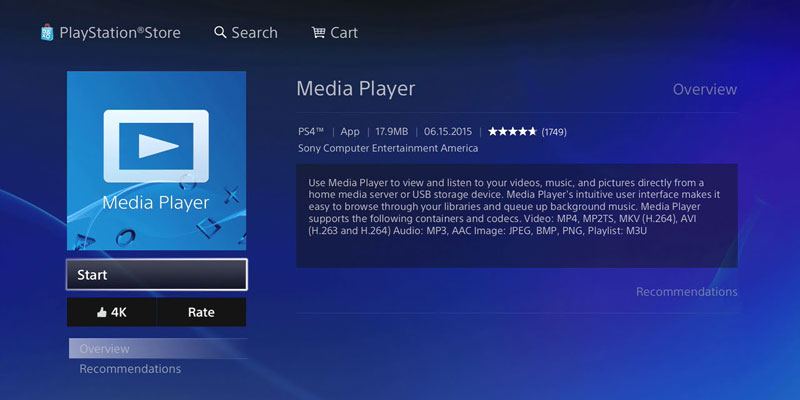
Eindelijk, stap 3 voor jou is om te genieten van het streamen van Apple Music op PS4!
Om samen te vatten, je kunt spelen Apple Music op PS4 een van deze twee beste methoden gebruiken - via het gebruik van een USB-station (na het converteren en downloaden van de nummers met behulp van de DumpMedia Apple Music Converter) en de DLNA-tool!
